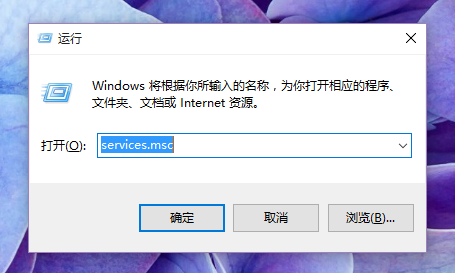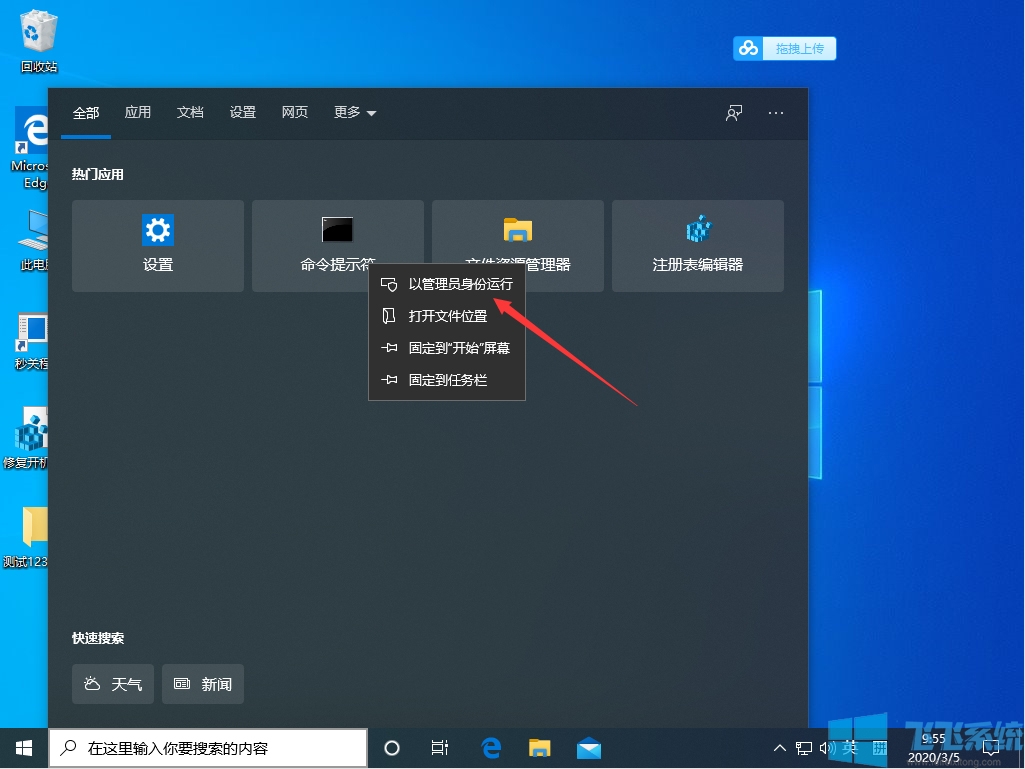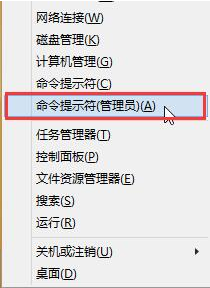win10系统怎么清理C盘?win10系统清除C盘垃圾文件的操作方法
- 编辑:飞飞系统
- 时间:2021-10-16
我们平时使用win10系统的时候可能会碰到C盘中的垃圾文件过多导致C盘空间紧张的情况,这时候可以手动对C盘进行清理,以提高系统的流畅性。那么win10系统怎么清理C盘呢?其实方法非常简单,我们只需要使用win10系统自带的清理功能就可以完成。下面飞飞小编给大家分享一下win10系统清除C盘垃圾文件的操作方法,有需要的朋友一起来看看吧!
1、Windows系统内置了磁盘清理功能,但似乎很少有人去用这个功能,不过清理起来,非常方便也非常简单。
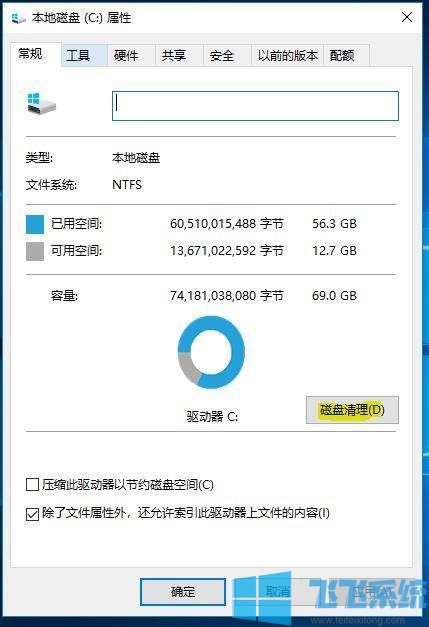
2、打开“我的电脑”,在C盘上鼠标右键单击,选择“属性”,然后打开“磁盘清理“。
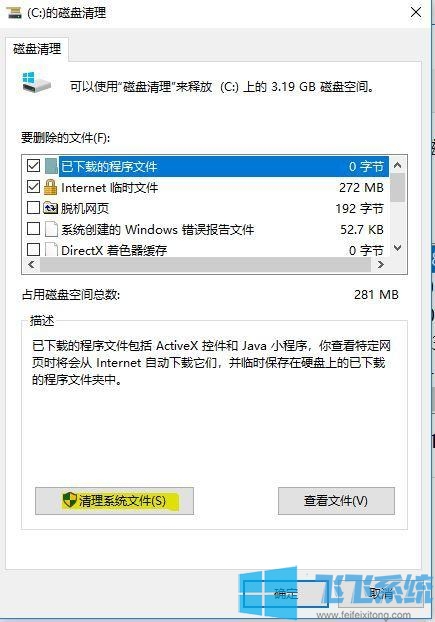
3、在”要删除的文件“选项下面,选择需要删除的系统垃圾文件选项,然后点击下面的”清理系统文件”。
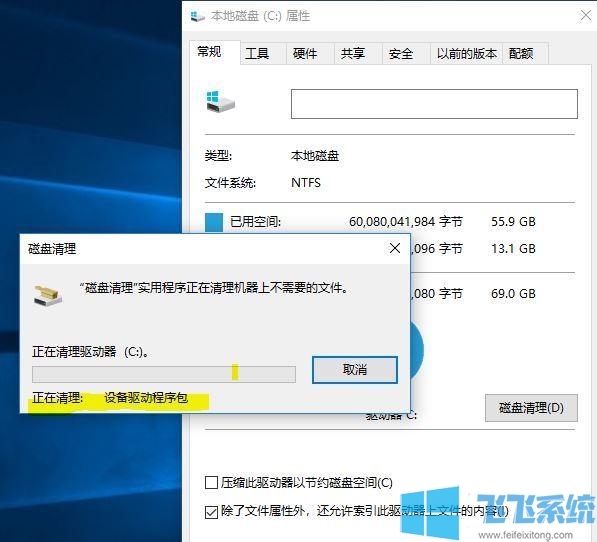
以上就是win10系统清除C盘垃圾文件的操作方法,如果你也想要对自己系统中的C盘进行清理,可以参考上面的方法来进行操作哦!
win10系统清除C盘垃圾文件的操作方法
1、Windows系统内置了磁盘清理功能,但似乎很少有人去用这个功能,不过清理起来,非常方便也非常简单。
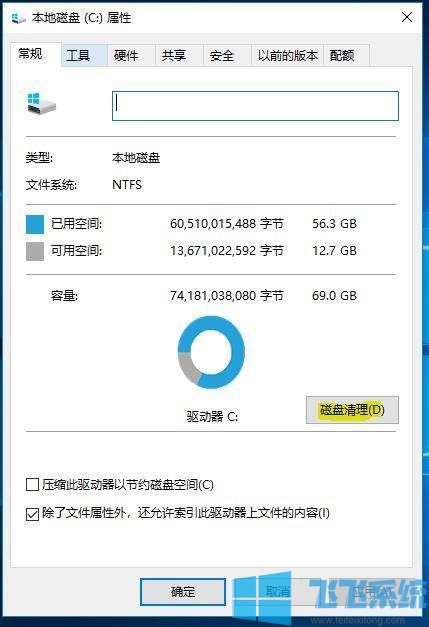
2、打开“我的电脑”,在C盘上鼠标右键单击,选择“属性”,然后打开“磁盘清理“。
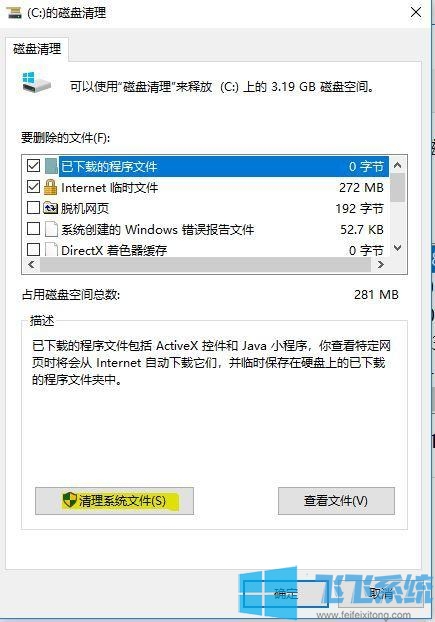
3、在”要删除的文件“选项下面,选择需要删除的系统垃圾文件选项,然后点击下面的”清理系统文件”。
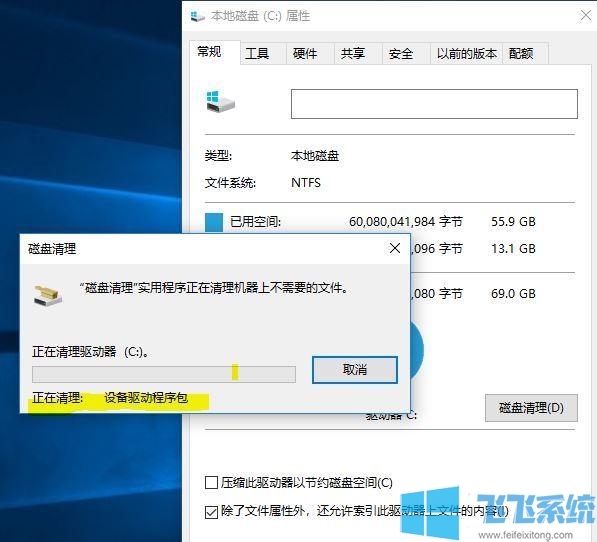
以上就是win10系统清除C盘垃圾文件的操作方法,如果你也想要对自己系统中的C盘进行清理,可以参考上面的方法来进行操作哦!